Ukážeme vám krok za krokem nákup v aplikaci Audiolibrix na iPhonu.

Vyberte si v Katalogu aplikace audioknihu a klikněte na ní.
Obrázek 1
Zobrazí se detail audioknihy.

Zobrazí se detail audioknihy. Klikněte na modré tlačítko Kup za…Kč/eur:
Obrázek 2
Objednávka se vytvořila.
Zobrazí se nová stránka, která shrnuje, jakou audioknihu nakupujete. V dolní části vidíte výběr platby – PayPal nebo platební karta.

Vyberte platbu kartou a klikněte na zelené tlačítko Zaplatit XY Kč / Eur.
Obrázek 3
Zobrazí se GoPay platební brána.
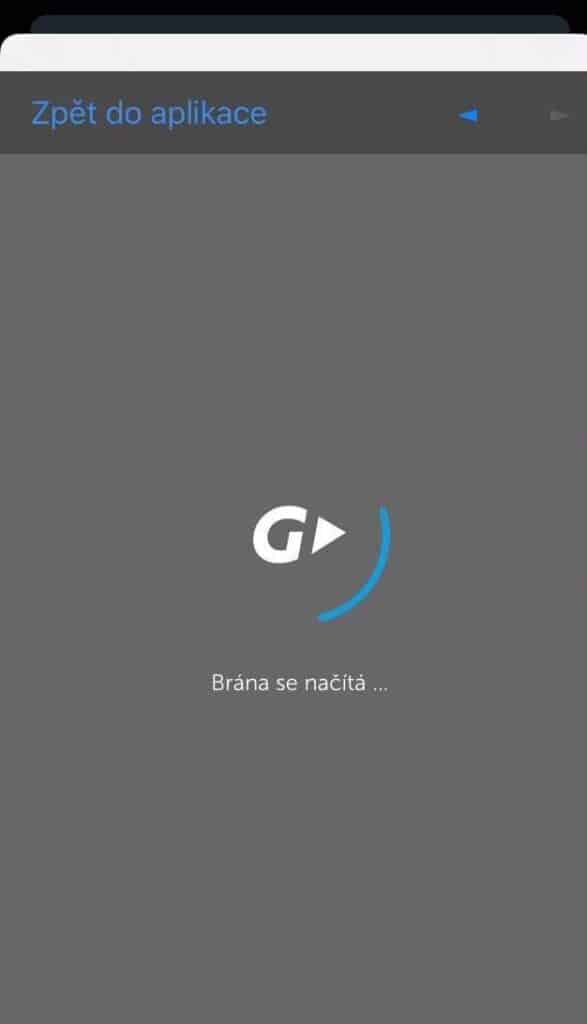
GoPay brána se načítá. Neklikejte na obrazovku.
Obrázek 4
Nyní se vám otevře GoPay brána a pokud v ní máte již uloženou platební kartu, ukáží se vám 4 prázdná pole na vyplnění kódu. Zároveň vám přijde SMS na telefonní číslo, které máte v GoPay vyplněné.
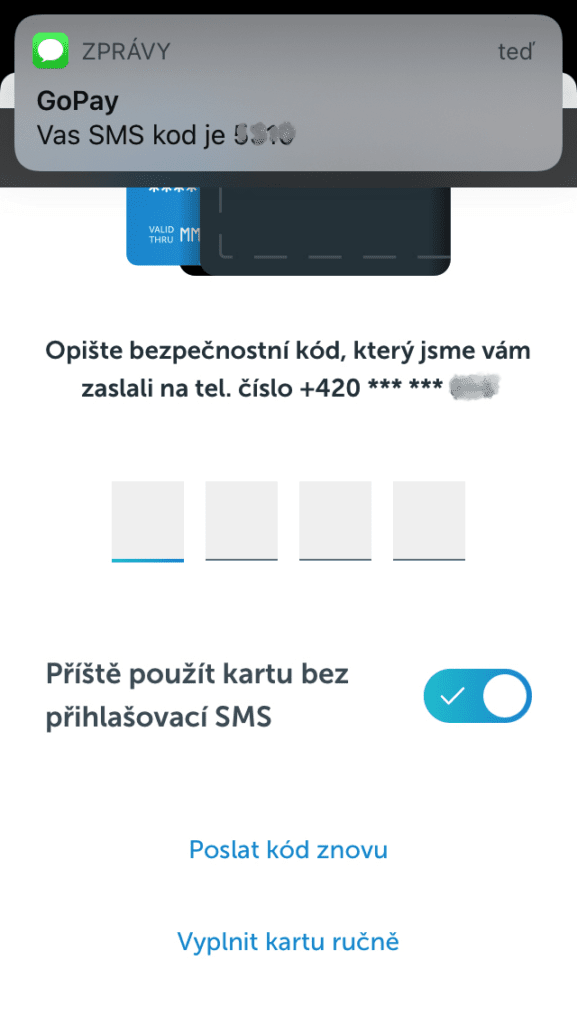
SMS nechte zmizet. V iPhonu stačí když kliknete rovnou do GoPay brány na první prázné pole na vyplnění kódu – zobrazí se vám klávesnice a v jejím horním řádku hned uvidíte kód, který Vám přišel v SMS.
Není tedy třeba klikat na SMS z horní nabídky ani opouštět GoPay bránu a otevírat ikonu SMS z plochy.
Obrázek 5
Po zadání kódu se odemknou vaše uložené platební karty.
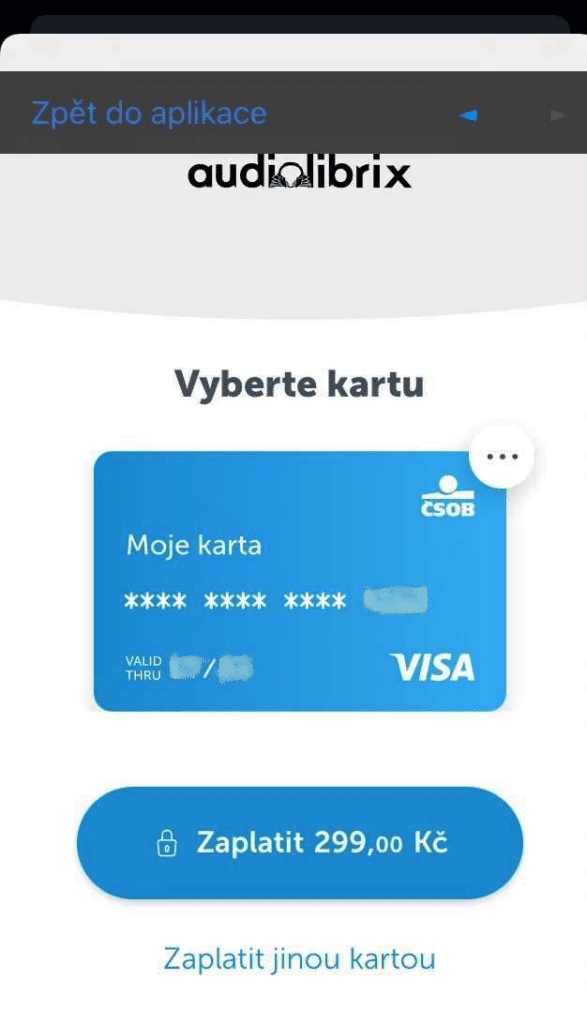
Pokud máte více uložených karet, vybírate mezi nimi posuny do stran. Jakmile vyberete požadovanou kartu, klikněte na Zaplatit XY Kč / Eur.
(V tomto kroku můžete také zvolit jinou neuloženou platební kartu, když kliknete na Zaplatit jinou kartou. To vám pak brána zobrazí prázdná pole pro vyplnění čísla karty, platnost karty a cvv kód, pak stačí kliknout na Zaplatit XY Kč / Eur.)
Obrázek 6
Nyní se vám může ještě nabídnout ověření 3D secure – potvrzení platební transakce opět SMS nebo bankovním klíčem.
V takovém případě je třeba kliknout na nabídku vlevo nahoře v horní liště (není vyfoceno na obrázku – tento zpúsob ověření se nenabídne vždy). Vypadá to podobně, jako na obrázku 6 – zobrazená SMSka. Nejlepší je přejít na bankovní klíč rovnou z tohoto horního zobrazení, nebo jedním kliknutím na funkční tlačítko minimalizovat aplikaci -> zobrazí se plocha -> vyberete a kliknete na ploše na ikonu bankovního klíče -> potvrdíte v něm platbu. Nyní otevřete aplikace na pozadí telefonu.
- iPhone SE, 8 a staří – dvojklikem (dvojím rychlým kliknutím) klikněte na funkční tlačítko telefonu.
- iPhone X a novější – přejeďte prstem od spodní části obrazovky nahoru a zastavte se uprostřed obrazovky. Tím se vám ukáží otevřené aplikace na pozadí.

Aplikaci Audiolibrix vyberte z otevřených aplikací na pozadí posouváním do stran. Když na appku Audiolibrix kliknete, opět se zobrazí otevřená přes celou plochu.
(Pokud byste aplikaci otevírali z malé ikony na ploše, aplikace se restartuje a platba se zruší. V takovém případě je třeba několik minut počkat – aplikace vás hned k nové objednávce stejné audioknihy nepustí – a pak můžete udělat objednávku znovu. Nebo můžete přejít na webovou stránku Audiolibrix a udělat novou objednávku tam.)
Obrázek 7
Po té uvidíte v aplikaci, že platba probíhá.
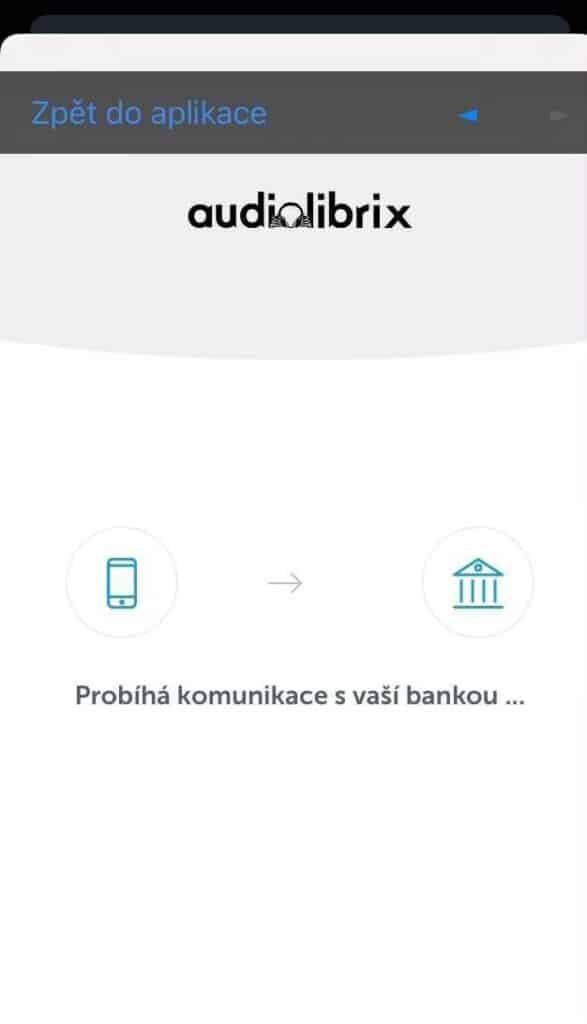
Nyní nezavírejte aplikaci a vyčkejte, až se obrazovka sama změní.
Obrázek 8
Jakmile platba v pořádku proběhne, obrazovka se sama změní, uvidíte zelenou fajfku.
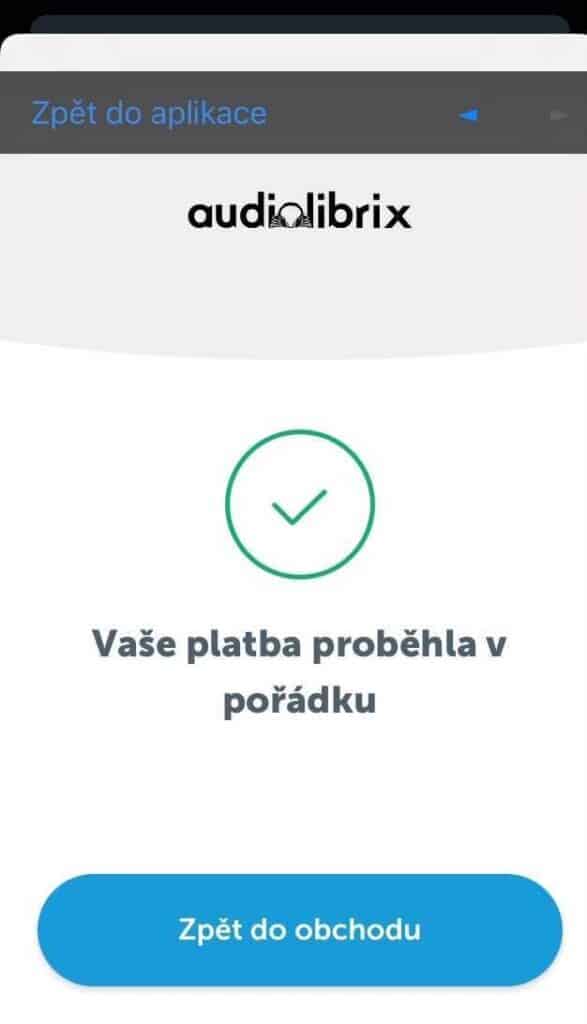
Nyní platba proběhla v pořádku, aplikace se sama vrátí do katalogu.
Obrázek 9
I v katalogu blikne zelený proužek s hláškou v zeleném pruhu, že objednávka je úspěšně vyřízena.
Zelená fajfka z GoPay brány a zelený pruh v aplikaci potvrzuje, že platba proběhla úspěšně.
(Pokud se Vám v GoPay objeví červený křížek, nebo v aplikaci červený pruh, že transakce byla zrušena, objednávka není zaplacena a audioknihu v Knihovně nenajdete. V ten moment je třeba počkat několik minut a objednávku v aplikaci zopakovat, nebo přejít na webovou stránku Audiolibrix (můžete i v mobilu) a obejdnat audioknihu na webové stránce.)
V momentě úspěšně zaplacené audioknihy vám také přijde email z Audiolibrix o nové audioknize ve vaší Knihovně a z GoPay dostanete email o platbě – v něm si můžete i prokliknout kontrolní odkaz, zda transakce proběhla v pořádku.
Nyní stačí kliknout na pole Přejdi do své Knihovny, aplikace se aktualizuje a zobrazí Vám audioknihu v Knihovně. Můžete začít poslouchat.